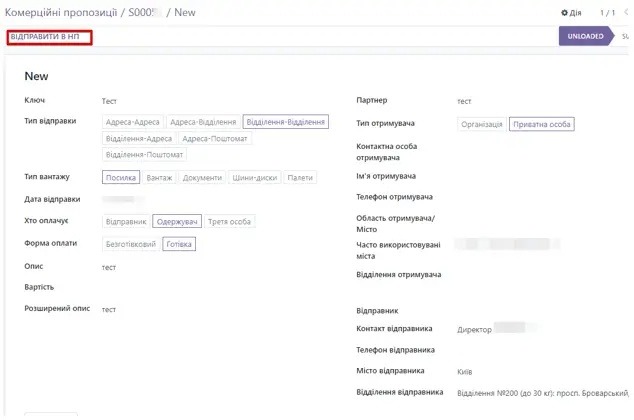Інструкція Нова Пошта
1. Опис модуля
Даний модуль дозволяє створення накладних "Нової Пошти" з системи Odoo.
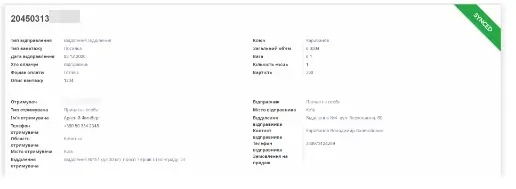

У модулі "Нова Пошта" Ви бачите список всіх відправлених накладних та їх останній статус.
Додавання пріоритетного методу отримання посилок і вибір відділення "Нової Пошти" в картці контакту.
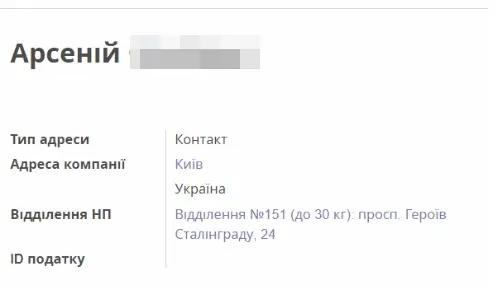
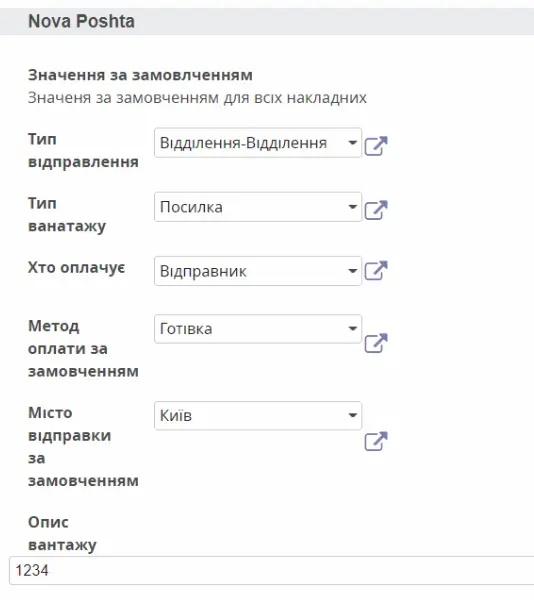
Значення за замовчуванням для посилок (для всіх накладних), які задаються в глобальних налаштуваннях.
Можливість створення накладної "Нової Пошти" безпосередньо з замовлення, з післяплатою або без неї. Сума післяплати вказується в окремому полі.
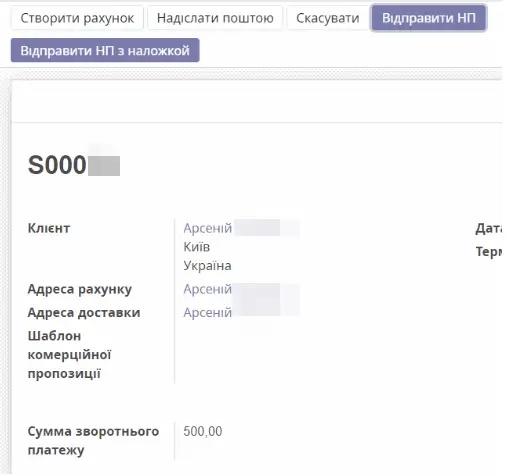
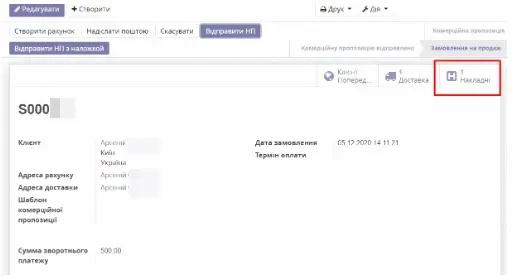
У замовленні Ви бачите всі створені до нього накладні.
Додавання методу доставки "Нова Пошта" до рядків замовлення з динамічним прорахунком вартості відправки. Можливість додавання вартості відправки до суми замовлення.
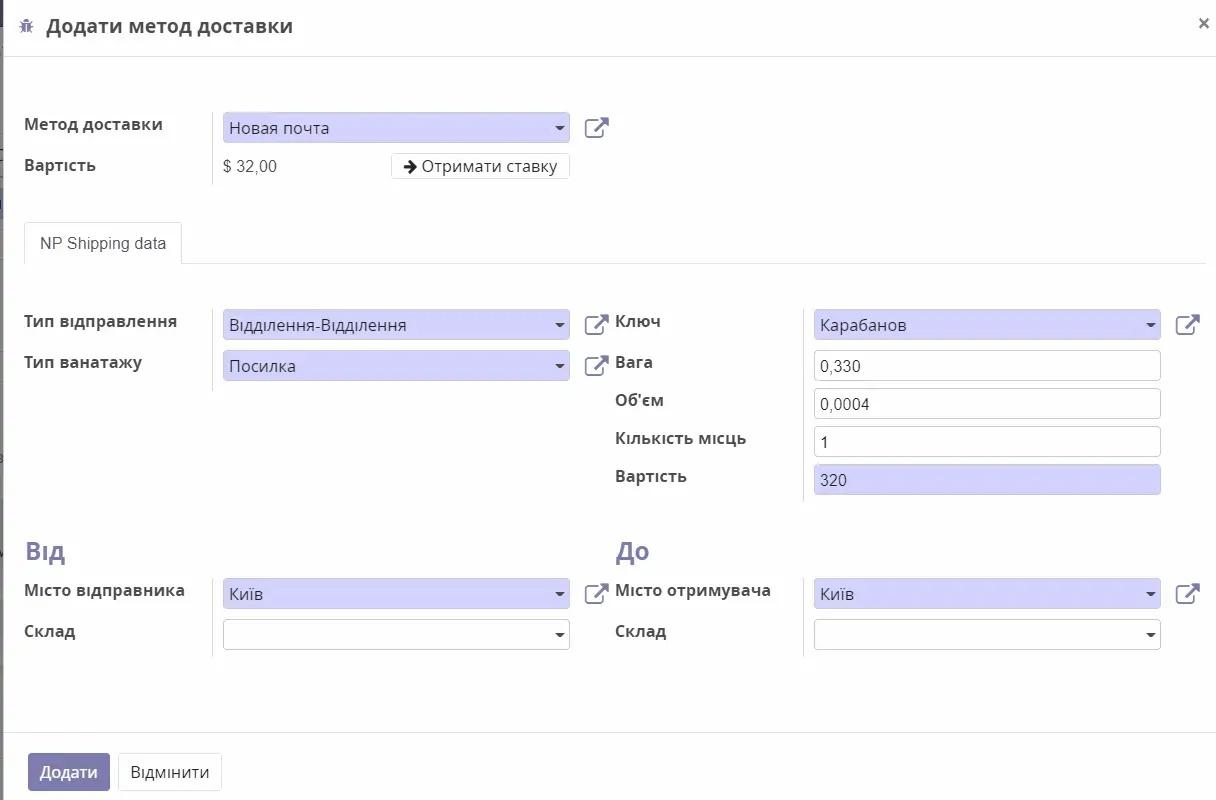
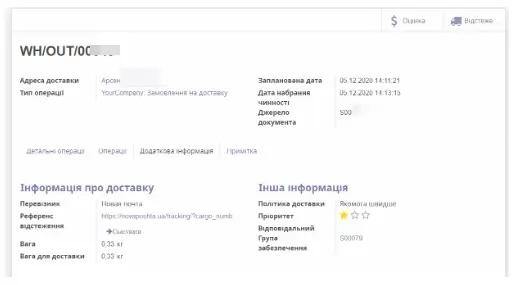
Інтеграція доставок "Нової Пошти" з модулем Stock Picking, а саме автоматична генерація накладної "Нової Пошти" після підготовки товару на складі з передачею посилання для відстеження в Delivery Order.
Відправлення SMS клієнтові з номером накладної для відстеження доставки.
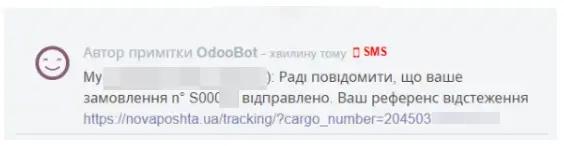 2. Налаштування модуля
2. Налаштування модуля
Для налаштування модуля зайдіть в особистий кабінет на сайті "Нова Пошта" та отримайте ключ в розділі "Налаштування".
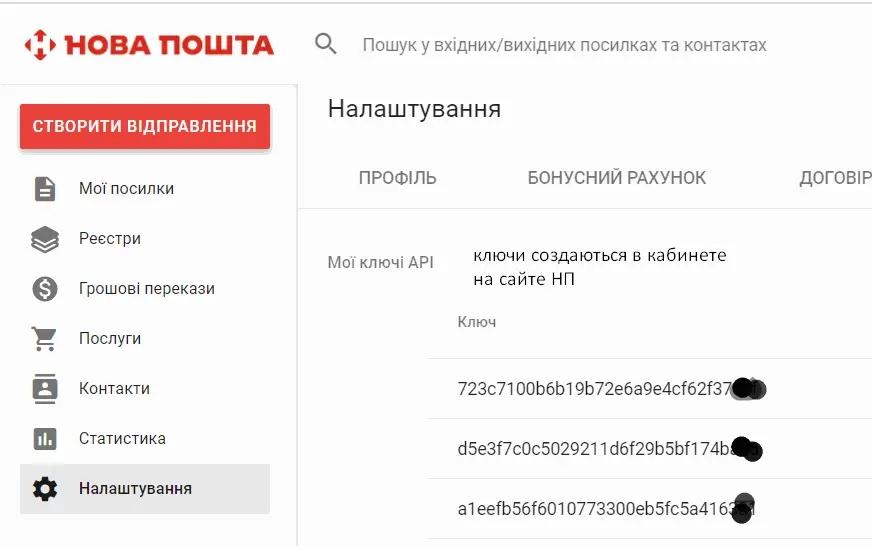
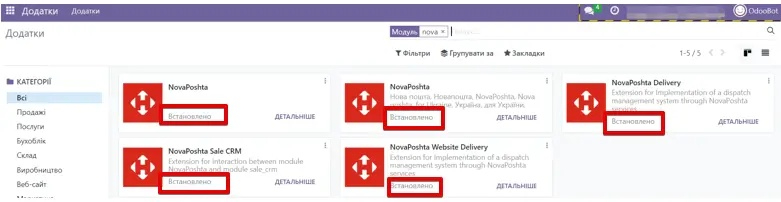
Після цього зайдіть в меню Додатки та в пошуковій стрічці вкажіть NovaPoshta. Встановіть дані модулі.
Наступним етапом буде надати доступ тим користувачам, які мають ним користуватись. В Загальних налашту-ваннях перейдіть на вкладку Користу-вачі та компанії/Користувачі та виберіть потрібну особу. Знайдіть поле Нова Пошта та встановіть значення Admin.
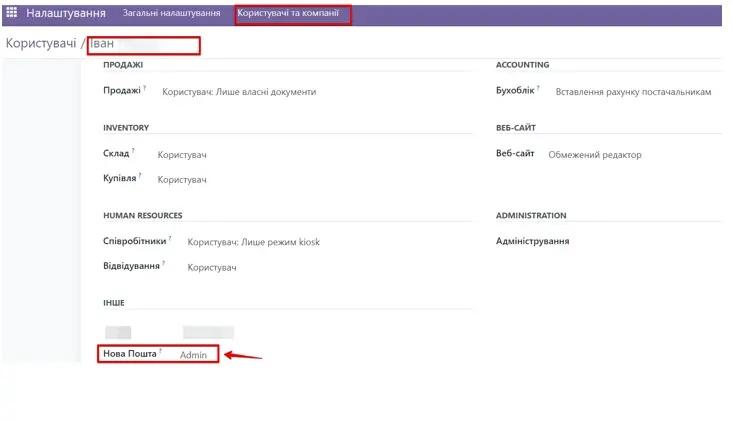
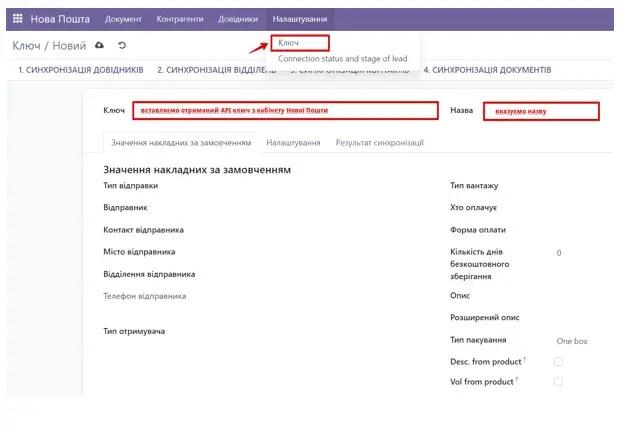
Після цього зайдіть в меню нове меню Нова Пошта, перейдіть на вкладку Налаштування та виберіть "Ключ". В новому вікні натисніть "СТВОРИТИ", вкажіть назву та ключ (отриманий в особистому кабінеті Нової Пошти). Збережіть. Наступним кроком здійсніть поетапну синхронізацію довідників. Чітко за встановленим порядком. Першим натисніть "Синхронізація довідників", другим - "Синхронізація відділень", третім - "Синхронізація контактів" та четвертим завершальним етапом - "Синхронізація документів".
Наступним етапом ми рекомендуємо вказати базові налаштування для створеного Вами ключа. Внести найбільш часто використовувані дані при відправленні посилок. Дане налаштування відображатиметься за замовчуванням. При потребі ви зможете замінити дані на інші в потрібній накладній.
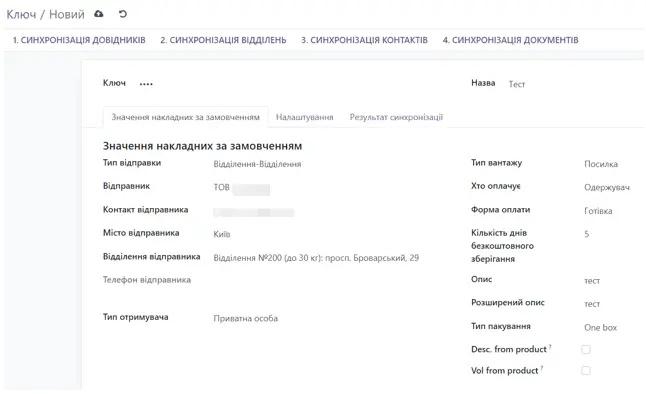
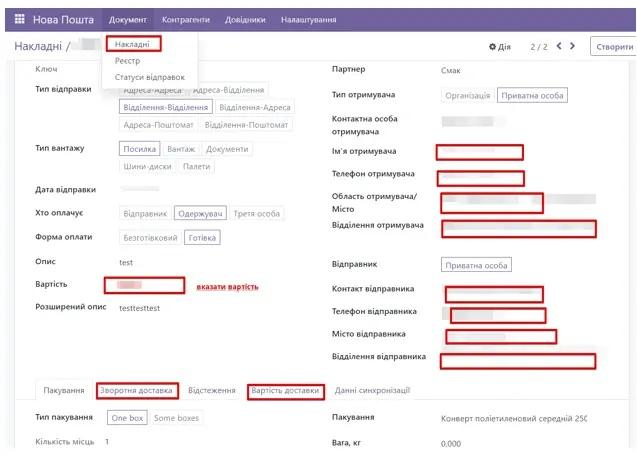
Для того щоб створити накладну необхідно перейти на вкладку Документ/Накладні та натиснути "СТВОРИТИ". В новій накладній заповнити всі необхідні дані Отримувача. Перевірити дані Відправника (що мали завантажитись автоматично при умові виконання попереднього етапу). Вказати умови пакування, зворотної доставки (якщо існує місце бути такій). На вкладці Вартість доставки натиснути "РОЗРАХУВАТИ ДОСТАВКУ". Натиснути зберегти та "ВІДПРАВИТИ В НП". В разі успішного відправлення статус накладної оновиться SUCCESS. При отриманні помилки Ви отримаєте повідомлення що невірно вказано, чи які ще поля слід заповнити на вкладці Данні синхронізації.
Також в самій накладній Ви можете оновити статус, вибрукувати як накладну, та і саме маркування.


Даний модуль дозволяє створювати реєстри накладних. Для цього перейдіть на вкладку Документи/ Реєстр та натисніть СТВОРИТИ. Виберіть ті накладні які Ви хочете об'єднати. Даний реєстр можна видрукувати
Слід зауважити, що при встановленні даного модуля в системі Odoo автоматично додається ще один метод доставки, а саме Нова Пошта. Для його налаштувань перейдіть в розділ Склад/Налаштування/Методи доставки та оберіть Нова Пошта. В даному вікні Ви можете вказати Ваш ключ НП (який відображатиметься по замовчуванню), можна вказати потреби в наложному платежі, а також налаштувати умову безкоштовної доставки (наприклад при умові, що сума замовлення більше 5000грн.).
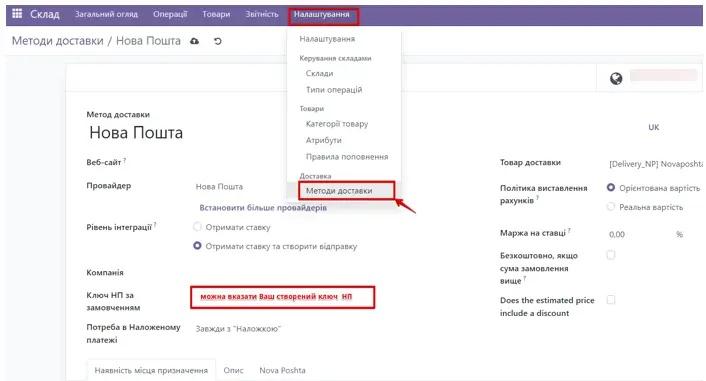
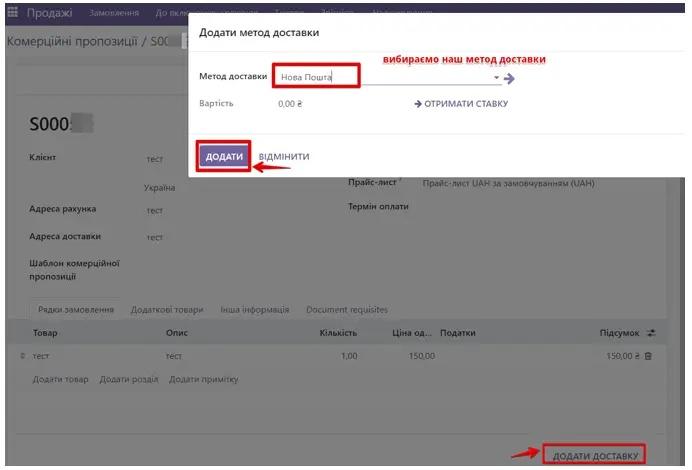
Для того щоб побачити, як працює даний модуль при продажі, слід зайти в розділ Продажі та створити нову комерційну пропозицію. Вибрати товар та натиснути "ДОДАТИ ДОСТАВКУ", в полі Метод доставки з запропонованих варіантів вибрати "Нова Пошта" та натиснути "Додати". Автоматично додається нова вкладка Нова Пошта, в якій Ви можете як створити нову накладну, так і додати вже створену (наприклад, хтось з Ваших співробітників самостійно оформив накладну у відділенні Нової пошти).
Якщо Ви на вкладці Нова Пошта оберете варіант Створити нову накладну, то Вам відкриється нове вікно з аналогічним виглядом накладної як при попередньому створенні в розділі Нової пошти. Так само потрібно заповнити всі необхідні поля та відправити в НП. Дана накладна додається в загальний список накладних в розділі Нова Пошта. Всі створені накладні, які успішно відправлені в НП, редагуванню не підлягають.